CentOS 7找回root密码
Posted 正在努力中的杨Sir
tags:
篇首语:本文由小常识网(cha138.com)小编为大家整理,主要介绍了CentOS 7找回root密码相关的知识,希望对你有一定的参考价值。
村上春树曾说:“我动了离开你的念头。不是因为你不好,也不是因为不爱了。而是你对我的态度,让我觉得你的世界并不缺我。”其实我可以厚着脸皮再纠缠你,但再也没任何意义。
1、首先,启动系统,进入开机界面,在界面中按“e”进入编辑界面
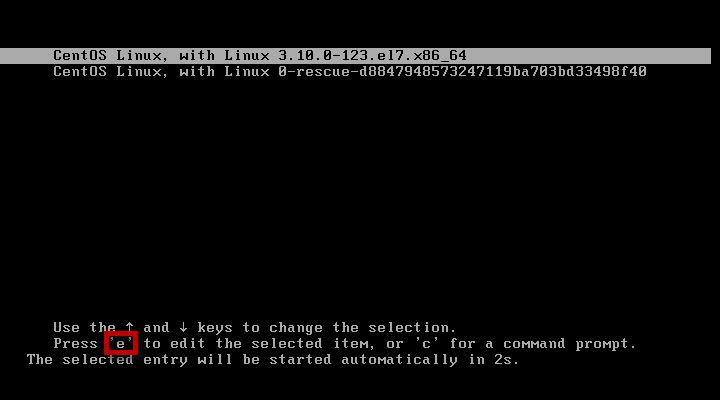
2、在编辑界面,使用键盘上的上下键把光标往下移动,找到以“Linux16”开头的内容所在的行数
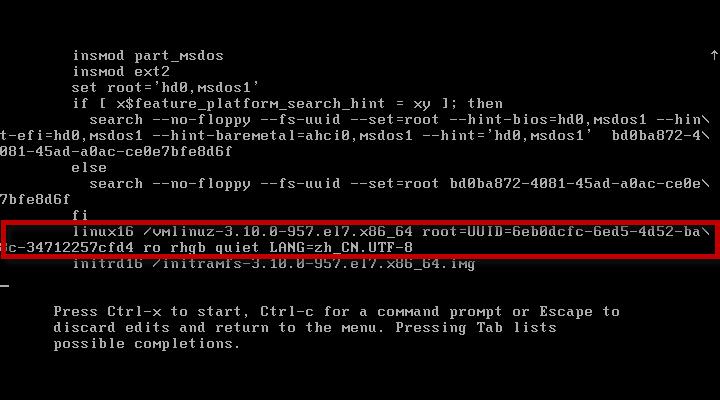
3、在“Linux16”开头的内容所在的行数,在行的最后输入:init=/bin/sh
4、输入完成后,直接按快捷键:Ctrl+X进入单用户模式
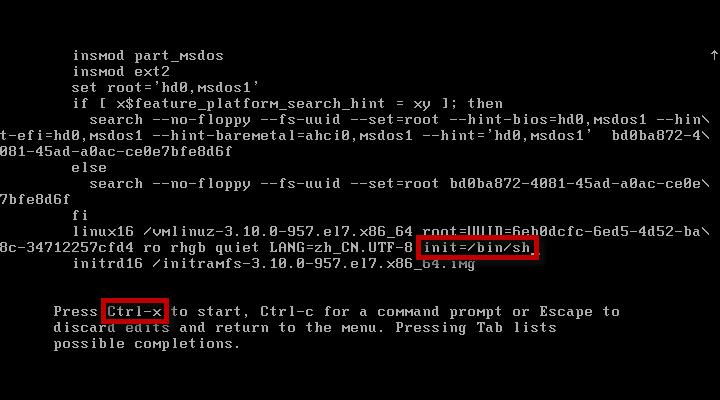
5、接着,在光标闪烁的位置输入:mount -o remount,rw / (各个单词间有空格),完成后按回车键(Enter)
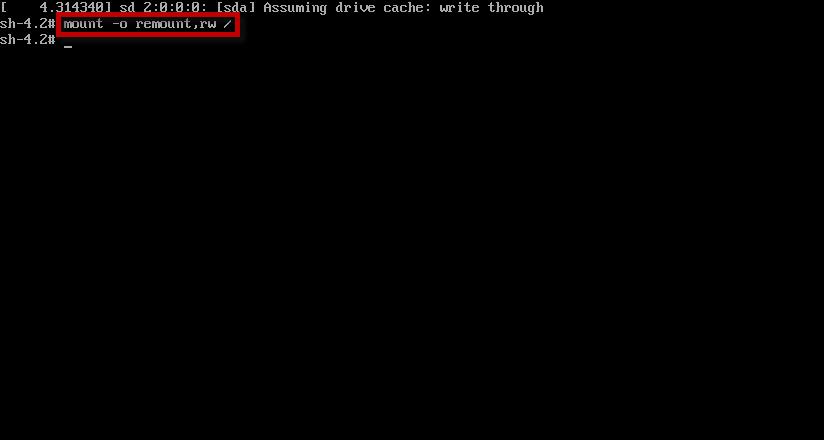
6、在新的一行输入:passwd,完成后按回车键(Enter)。输入密码,然后再次确认密码即可。密码修改成功后,会显示passwd…的样式,说明密码修改成功
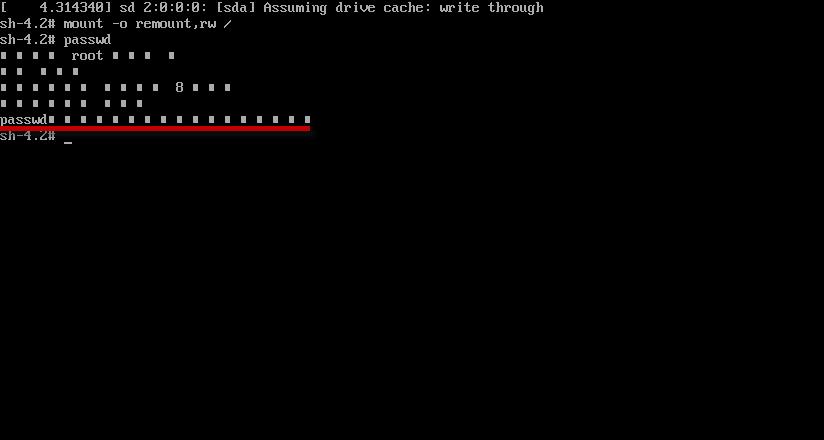
7、在光标闪烁的位置(最后一行)输入:touch / .autorelabel(touch与/后面都有空格),完成后按键盘回车键(Enter)
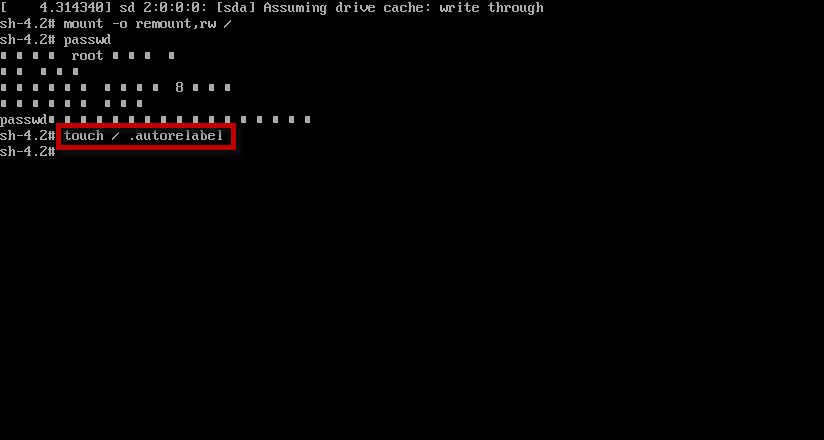
8、在光标闪烁的位置(最后一行)输入:exec /sbin/init(exec后面有空格),完成按回车键(Enter),等待系统自动修改密码。完成后,系统会自动重启,新的密码生效了(这个过程等待时间有点长,耐心等待)
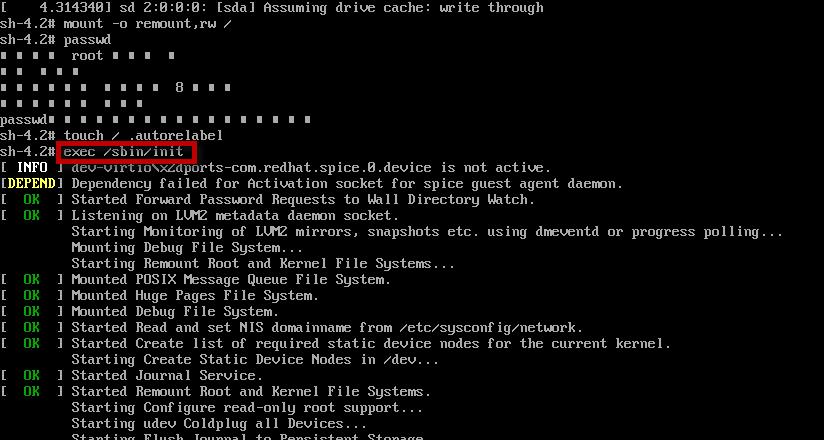
以上是关于CentOS 7找回root密码的主要内容,如果未能解决你的问题,请参考以下文章